Hirdetés
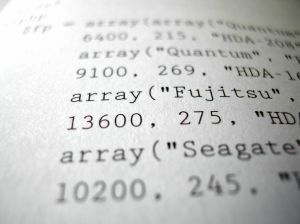 Az utóbbi időben nagyon megszállottmá vált a számítógépes automatizálás. Miután írt egy nemrégiben írt cikket a Windows szkriptek VB szkripttel Jobb, mint a kötegek: A Windows parancsfájlokkal kapcsolatos gazdagép bemutatója Olvass tovább (egy olyan programozási nyelv, amelyet szeretek), elkezdtem kutatni azokat a különféle módszereket, amelyekkel az emberek intelligensbbé tehetik számítógépét szkriptek révén.
Az utóbbi időben nagyon megszállottmá vált a számítógépes automatizálás. Miután írt egy nemrégiben írt cikket a Windows szkriptek VB szkripttel Jobb, mint a kötegek: A Windows parancsfájlokkal kapcsolatos gazdagép bemutatója Olvass tovább (egy olyan programozási nyelv, amelyet szeretek), elkezdtem kutatni azokat a különféle módszereket, amelyekkel az emberek intelligensbbé tehetik számítógépét szkriptek révén.
Az egyik általános dolog, amelyet sokan megtesznek az identitásuk védelme érdekében, amikor bizonyos webhelyeket látogatnak, vagy miközben otthontól távol tartanak az interneten, proxykiszolgálók használata. A névtelen proxyszerverek elrejtik a valódi IP-jüket, ami akkor hasznos, ha bármilyen okból tiltják Önt bizonyos fórumokon vagy webhelyeken, de az üzleti célokból is az emberek proxykiszolgálókat használnak.
Ha az irodában tartózkodik, érdemes a vállalat belső proxyszervereit használni a Internet, de barangolás közben vagy otthon csak azt szeretné, hogy a számítógépe automatikusan felismerje a proxyt beállítások.
Ahol egy proxyszervert konfigurálnak
Mielőtt elkezdenénk tanulmányozni azokat a módszereket, amelyek segítségével a számítógépet automatizálhatják a szkriptek segítségével, vessünk egy pillantást a kézi módra, amellyel az embereknek ezt meg kell tenniük. A legtöbb ember tudja, hogyan kell konfigurálja a LAN beállításait Az otthoni hálózat sebességének tesztelése (és az eredmények titkosítása)Gondolod, hogy interneted nem elég gyors? Lehet, hogy a probléma nem az internetszolgáltatóval kapcsolatos! Így végezheti el a hálózati sebesség-tesztet otthon. Olvass tovább - ez az egyik első dolog, amelyet ellenőriznie kell, hogy van-e valamilyen internetkapcsolat-problémája. Általában azt akarja, hogy a proxybeállításokat „A beállítások automatikus észlelése”Otthon vagy nyilvános hotspotban.
Munkahelyén azonban be kell állítania egy proxykiszolgálót. Ezt a „Internet tulajdonságok”Gombra kattintva a„LAN beállítások”Gombot.

A hálózati beállítások párbeszédpanelen láthatja a két beállítást - vagy engedélyezve van egy proxykiszolgálót, vagy nem. Ezt a beállítást kell váltani, amikor átvált az otthoni hálózatról egy munka hálózatra, vagy ha át akarja váltani a futtatásra egy "öltözött" névtelen IP szerver alatt.

Ezeket a beállításokat a rendszerleíró adatbázisában is megtalálhatja (kattintson a Fuss és írja be a „regedit“), És ezt akarja szerkeszteni a szkriptek. A regisztrációs beállítások megváltoztatásával lényegében megváltoztatja ezeket a beállításokat a LAN-beállítások ablakban.
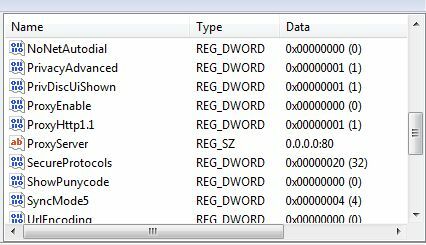
Amit igazán szeretnénk tenni, csak akkor válthatjuk meg ezeket a beállításokat, amikor és amikor tényleg szeretnénk. Három forgatókönyvet fogok kitérni, és másolhatja és beillesztheti a kódot, hogy az tetszés szerint módosítsa. Helyezheti a szkriptet az indítási mappába, hogy elinduljon, amikor elindítja a számítógépet, vagy akkor csak futtathatja a szkripteket, amikor csak akarja, hogy számítógépe automatikusan beállítsa a helyes IP-t beállítások.
A három forgatókönyv, amelyre szkripteket fogok biztosítani, a következőket tartalmazza.
- Kérd meg a felhasználót, hogy akar-e anonim proxyt használni az Internet eléréséhez.
- Kérje meg a felhasználót, hogy írja be a használni kívánt proxy szerver nevét.
- Automatikusan ellenőrizze, hogy otthon van-e vagy sem, és állítsa be a megfelelő proxyszerver beállításait.
A Windows Scripting Host szempontjából remek dolog az, hogy ezeknek a lehetőségeknek a végrehajtása nem olyan nehéz.
Kérje meg a felhasználót, hogy engedélyezze a proxy szervert
Ez a szkript felugrik egy üzenetdobozba, amelyben megkérdezi, hogy a felhasználó proxykiszolgálót akar-e használni. Ha igen, akkor a szkript engedélyezi a proxykiszolgálókat, és kitölti a kódolt anonim proxyszervert. Megjavíthatja a szkriptet a kedvenc névtelen proxy használatához.
Így néz ki a szkript.
Amikor futtatja, a felhasználó a következő parancsot látja.
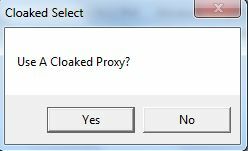
Az „Igen” betölti az anonim proxyt proxy szerverként, és az „ProxyEnable” értékét 1-re állítja. A „Nem” beállítja a proxyt az összes nullára, és kikapcsolja a proxybeállításokat.
A felhasználó kérje a proxy beírását
A másik megközelítés az, hogy megkérdezzük a felhasználót, hogy milyen pontos szervert akar használni. Ez lehetővé teszi a proxyszerver folyamatos megváltoztatását anélkül, hogy magának a szkriptnek kellene szerkesztenie. Ezt megteheti úgy, hogy az „MsgBox” parancsot „InputBox” -ra változtatja.
Amikor ezt .wsf fájlként menti és futtatja, megjelenik a következő ablak.
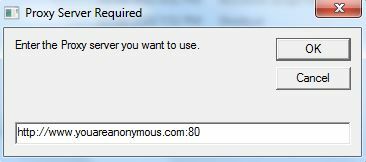
Csak írja be a kívánt proxykiszolgálót, kattintson az oké gombra, és az internetbeállítások automatikusan frissülnek.
Állítsa be a proxybeállításokat a hely alapján
Ez a következő szkript kissé rugalmasabb, tehát egy kicsit hosszabb is. Ennek ellenére ellenőrizheti a jelenlegi IP-címet, és ha az azon a tartományon belül van, amelyre számíthat, amikor otthoni internetszolgáltatóján tartózkodik, akkor letiltja a proxyszerver használatát. Ha úgy látja, hogy nem a tipikusan otthoni IP-tartományán található, automatikusan konfigurálja az internetet egy proxykiszolgálóval, amelyet hardveresen kódolhat a szkriptbe.
Így néz ki a szkript.
Beállította ezt az indításkori futtatáshoz, és a számítógép automatikusan konfigurálja az internet beállításait, ha szükséges. A program minden alkalommal megmutatja az Ön jelenlegi IP-jét - ha nem akarja, csak távolítsa el a „WPScript. Visszhang ”sor. Amikor otthon futok, felismeri, hogy biztonságos otthoni internetszolgáltatón vagyok, és letiltja a névtelen proxy-ot.
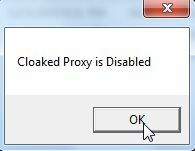
Ha nyilvános hotspoton tartózkodik, akkor az felismeri az idegen IP címet, és ehelyett engedélyezni fogja a letapogatott proxyt.
Ez csak néhány példa arra a fajta automatizálásra, amelyet a Windows Scripting Host segítségével beépíthet a Windows PC-be. Nem kell, hogy szakértő programozó legyen - csak tanuljon meg néhány parancsot ezekben a szkriptekben, és valóban mágia segítségével működhet.
Kipróbálta a szkriptek valamelyikét? Hadd tudja meg, mit gondol, és kérlek, javasoljon minden olyan javítást vagy javítást, amely ezeket még jobbá teheti. Fedezze fel betekintését az alábbi megjegyzés szakaszban.
Kép jóváírása: Gr4phic3r úr
Ryan BSc villamosmérnöki diplomával rendelkezik. 13 évet dolgozott az automatizálás területén, 5 évet az informatika területén, és most Apps Engineer. A MakeUseOf volt vezérigazgatója, az adatmegjelenítéssel foglalkozó nemzeti konferenciákon beszélt, és szerepelt a nemzeti televízióban és rádióban.